Browsere som Google Chrome eller Mozilla Firefox besluttede at stoppe med at støtte FTP-protokol . Det betyder, at hvis du skal bruge det, vil du opdage, at det ikke er muligt. Sikkerhed står bag denne beslutning, og det var noget, som ikke alle kunne lide. Selvom det er en gammel protokol, usikker i dag, er sandheden, at der stadig er mange, der bruger den. Så kan vi bruge ethvert alternativ til at fortsætte med at bruge FTP? I denne artikel vil vi tale om det.
Sådan bruger du FTP uden Chrome eller Firefox

Husk på, at FTP-protokollen har eksisteret i mange årtier. Logisk set er sikkerhed for 40 år siden er ikke sikkerheden i dag. En så robust protokol, så fokuseret på at forhindre computerangreb, var heller ikke nødvendig. I dag har tingene ændret sig, og det er nødvendigt at bruge mere aktuelle protokoller, som bedre beskytter sikkerheden. Det førte til mere pålidelige alternativer som FTPS eller SFTP.
Selvom andelen af brugere åbner FTP-links i både Chrome og Firefox var meget lav, der var. Dette gør, at de skal lede efter nogle alternativer til Firefox og Chrome for at bruge FTP. Hvad kan du gøre? Det er virkelig meget enkelt og højst sandsynligt behøver du ikke installere noget.
Windows
Hvis du bruger Windows 10 eller Windows 11, du skal bare gå til File Explorer og der, i adresselinjen, indsæt URL'en på det FTP-sted, du skal have adgang til. Bare sørg for at sætte ftp://-præfikset før adressen og kør det. Når du har oprettet forbindelse, vil du være i stand til at se filerne på den FTP-server, som om det var et andet vindue i en mappe, du åbner i Windows.
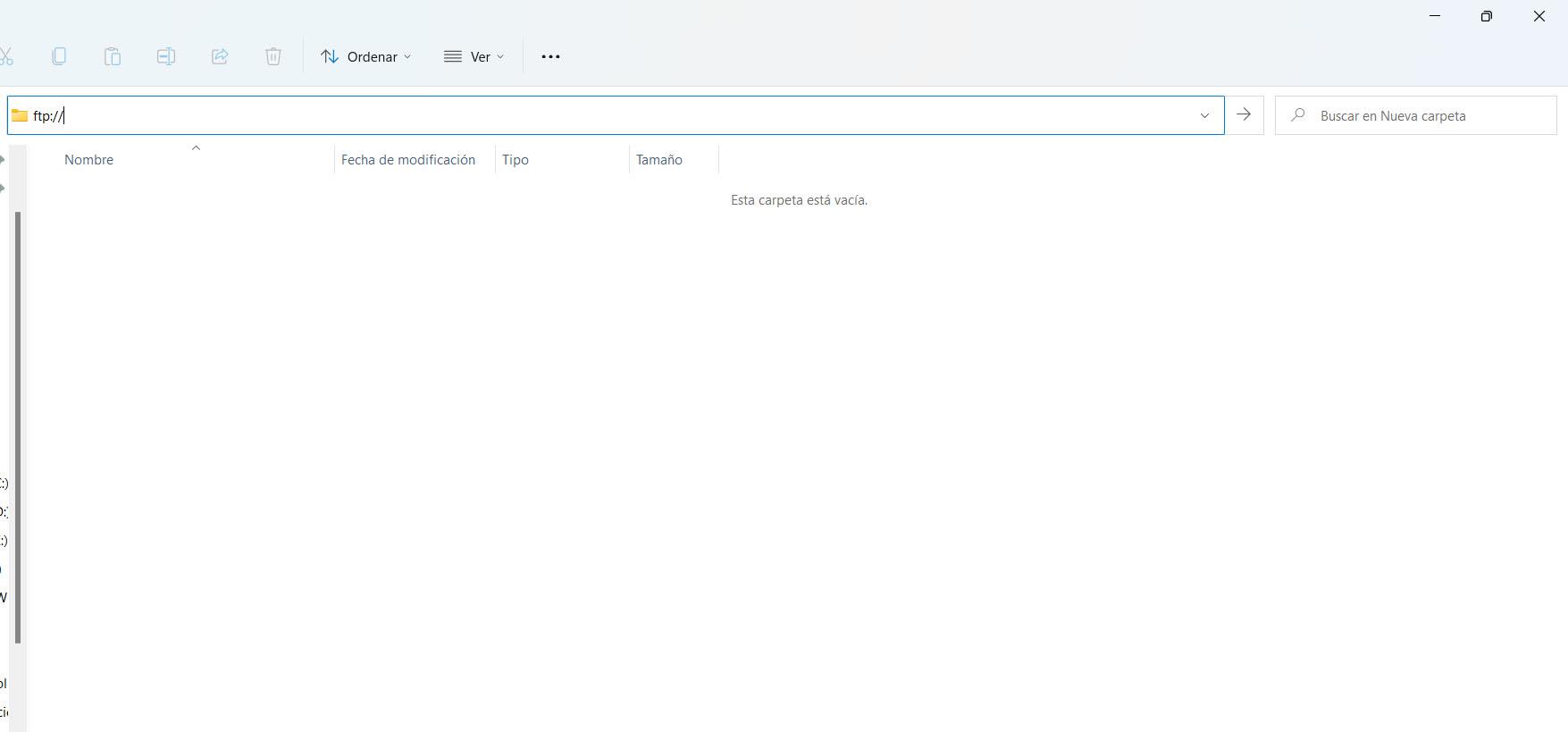
Som du kan se, er det virkelig nemt at fortsætte med at bruge FTP i Windows. Selvom denne protokol ikke længere er kompatibel med to af de mest populære browsere, såsom Google Chrome eller Mozilla Firefox, vil du uden at skulle installere noget yderligere være i stand til at bruge File Explorer til at få adgang til FTP-URL'er.
MacOS
Du vil være i stand til at gøre noget lignende, hvis du i stedet for at bruge Windows 10 eller Windows 11 bruger macOS. I dette tilfælde skal du åbne Finder applikation, som også er integreret med dette operativsystem uden behov for at installere noget yderligere. Du skal klikke på Go og vælge Server. Et nyt vindue vises, og der skal du indsætte den URL, der svarer til FTP-stedet.
Når du har indsat URL'en, skal du kun trykke på Connect-knappen. Den vil automatisk bede om at indtaste adgangskoden, og du kan vælge Gæst. Du vil være i stand til at se indholdet på den pågældende FTP-URL direkte i Finder-vinduet. Som i tilfældet med Windows, kan du gøre alt dette på en enkel måde og uden at skulle installere noget.
Linux
Et tredje operativsystem, som du kan bruge på stationære computere er Linux. Det har flere distributioner og er i mange tilfælde et meget nyttigt alternativ til Windows. Men det er især interessant for systemadministratorer, at bruge det til servere eller at udføre test på en sikker måde.
Her vil du også kunne få adgang til FTP uden at bruge Chrome eller Firefox. I dette tilfælde bliver du nødt til at bruge Linux filhåndtering. Der er mange forskellige muligheder. For eksempel kan vi navngive Dolphin, Thunar eller Nautilus. Men du kan vælge en hvilken som helst anden du kan lide.
Kort sagt, som du har set, er der alternativer til Chrome og Firefox for at fortsætte med at bruge FTP. Du vil nemt kunne gøre det på operativsystemer som Windows, macOS eller Linux. Du vil endda være i stand til at bruge Google Drev som FTP-server.